私は今、Aidemy Premium Planという、未経験者が3か月で機械学習、ディープラーニング、データ分析、AIアプリ開発まで最先端技術を幅広く学べるオンライン学習サービスで勉強しています。
そして、AIアプリ開発コースにおいて、AIアプリの自主制作に取り組んでいます。
私が製作しているアプリは、『嵐のメンバーでいうと誰?』というアプリです。顔画像をアップロードすると、嵐のメンバーで最も似ているメンバーを教えてくれるというアプリです。製作の大きな流れはこんな感じ。
- 学習用の画像の収集
- 嵐メンバーの学習
- アプリに実装
今回は、Bing Image Search APIを使った画像の収集について紹介します。Bing Image Search APIを使用すると、画像検索したときの画像を収集することができます。その方法について書いていきます。

なぜ、GoogleやYahooではなく、Bingにしたかというと、こちら(Yahoo、Bing、Googleでの画像収集事情まとめ)の記事でBingがたくさん画像を収集できると紹介されていたので使いました。
Microsoft Azure(マイクロソフト アジュール)に登録
Bing Image Search APIを使用するには、Microsoft Azureに登録する必要があります。Microsoft Azureとは、マイクロソフトのクラウドプラットフォームのことで、様々なサービスを使用できます。サービスの1つがBing Image Search APIです。
では、手順を説明していきます。
まず、Microsoft Azureにアクセスします。「無料で始める >」をクリックします。そして、Microsoftのアカウントでログイン(ない場合は登録する)します。
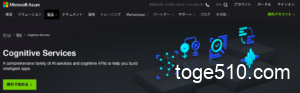
Azureに以下情報でサインアップします。
- 自分の情報
- 電話による本人確認
- カードによる本人確認
- アグリーメント
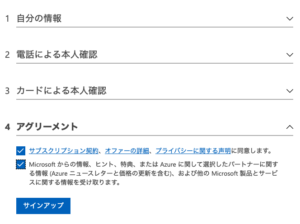
「ポータルに移動」をクリックします。
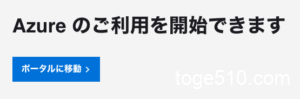
Bing Image Search API v7のkeyを取得
次に、APIのkeyを取得していきましょう。
左上の三本線をクリックして、「リソースの作成」をクリックします。

検索窓に「bing search」と入力して検索して、Bing Search v7を選択します。
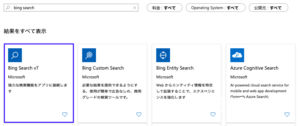
「作成」をクリックします。
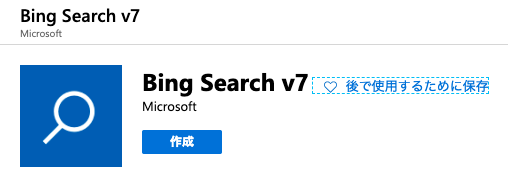
以下のように入力して「作成」をクリックします。名前とかは適切な名前にしてください。
- 名前:arashi-sakurai
- サブスクリプション:無料試用版
- 価格レベル:S1(250 Calls per second)
- リソース グループ:新規作成から『arashi』
- リソース グループ場所:(アジア太平洋)東日本
- 以下の通知を読み、理解しました。にチェック
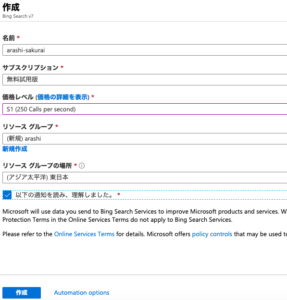
デプロイが完了したら、「リソースに移動」をクリックします。
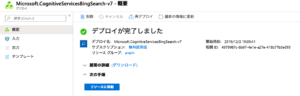
API使用に必要なKey1が表示されます。あとで使います。エンドポイントに関しては、よくわかりません。私は使用しませんでした。
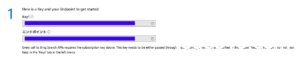
画像収集
こちら(Bingの画像検索APIを使って画像を大量に収集する)の記事を参考にしようとしましたが、記事が少し古くて、Bing Searchのバージョンが5のときのものだったせいか、コードを実行するとエラーが出ました。
そこで、Bing Search v7に対応した記事(PythonでBing Image Search API v7を使って画像収集する)のコードを使わせていただきました。以下部分を変更すればOKです。
- API_KEY = “<取得したAPIKey>”
Azureで取得したkey1を入力します。 - MAX_RESULTS = 100
取得したい最大画像枚数。私は1000にしました。 - OUTPUT = ‘<画像を保存するディレクトリ>’
私の場合、デスクトップのArashiというフォルダの中のninomiyaというフォルダに画像を保存したかったので、『/Users/ユーザー名/Desktop/arashi/ninomiya』としました。Macの場合、フォルダを右クリックしてoptionキーを押すとパス名をコピーと表示されてコピーできます。 - term = ‘<検索語>’
ここでは、二宮和也と入力しました。
結果的に、768枚の画像を取得できました。しかしながら、二宮君以外の写真も結構あるため、実質は、ざっくり500枚ほどを取得できました。

しかし、写真には顔以外の部分も多いので、顔部分だけの画像にする必要があります。それについてはこちらの記事を読んでみてください。
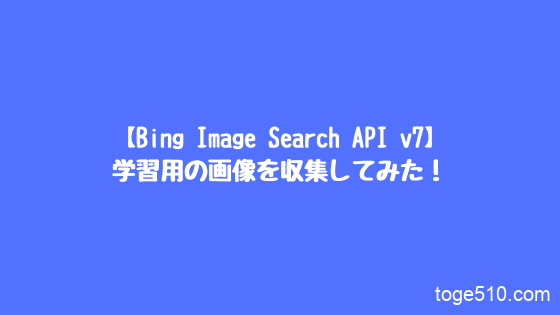


[…] ました。こちらの記事(【Bing Image Search API v7】学習用の画像を収集してみた!)にまとめております。 […]
[…] 記事(関連記事:【Bing Image Search API v7】学習用の画像を収集してみた!)にまとめています。 […]